[Решено] Как удалить водяной знак CamScanner из отсканированного PDF-файла и изображения
CamScanner — мобильное приложение, которое поможет вам сканировать документы с помощью камеры смартфона. Он быстро захватывает документы, квитанции, заметки и другие материалы, преобразуя их в файлы PDF или изображения. Затем пользователи могут редактировать, комментировать и делиться этими документами в цифровом виде. Это приложение будет содержать водяной знак на документах для пользователей, использующих бесплатную версию приложения. Если вы хотите использовать отсканированные изображения или файлы PDF без водяных знаков, вы попали по адресу. Здесь мы поделимся 3 способами удаления водяной знак CamScanner из PDF и изображения.

- СПИСОК РУКОВОДСТВ
- Часть 1. Как удалить водяной знак CamScanner по подписке
- Часть 2. Как бесплатно удалить водяной знак CamScanner с изображения онлайн
- Часть 3. Как бесплатно удалить водяной знак CamScanner из PDF Online
- Часть 4. Часто задаваемые вопросы
Часть 1. Как удалить водяной знак CamScanner по подписке
Когда вы используете бесплатную версию CamScanner, на документах будет стоять водяной знак. Водяной знак побуждает вас перейти на премиум-версию, которая обычно удаляет водяной знак и предлагает дополнительные функции. Итак, самый прямой способ удалить логотип CamScanner из PDF-файлов или изображений — это оформить подписку.
Вам необходимо загрузить это приложение и оформить подписку на свой мобильный телефон, используя следующую информацию о ценах.
◆ Ежемесячная подписка: $4,99 в месяц.
◆ Годовая подписка: $35,99 за первый год и $49,99 за каждый последующий год.
◆ Премиум-аккаунт: $4,99 в месяц, $59,99 на один год или $49,99 в год.
◆ Пожизненное разрешение: $299.
Часть 2. Как бесплатно удалить водяной знак CamScanner с изображения онлайн
Конечно, если вы не планируете тратить деньги на это приложение, вы можете попробовать бесплатный инструмент. ArkThinker Средство для удаления водяных знаков онлайн это бесплатная программа для удаления водяного знака CamScanner с изображения. Это простой инструмент, который можно использовать в Интернете с любого устройства, включая компьютер и мобильный телефон, на котором можно открыть браузер. Более того, этот инструмент поддерживает форматы JPG, PNG и другие, что позволяет удалять практически все типы водяных знаков с изображений.
Посетить бесплатное онлайн-удаление водяных знаков CamScanner из браузера на вашем устройстве. Загрузите отсканированное изображение CamScanner, нажав кнопку Добавить файл в начало кнопка.
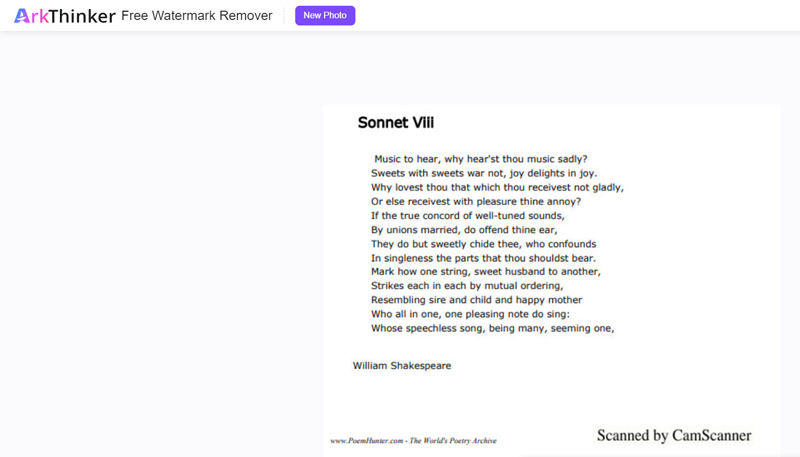
Выберите и щелкните инструмент «Кисть», чтобы переместить мышь и нарисовать область водяного знака CamScanner.
После этого нажмите кнопку Удалять Кнопка внизу, чтобы начать процесс удаления водяного знака.
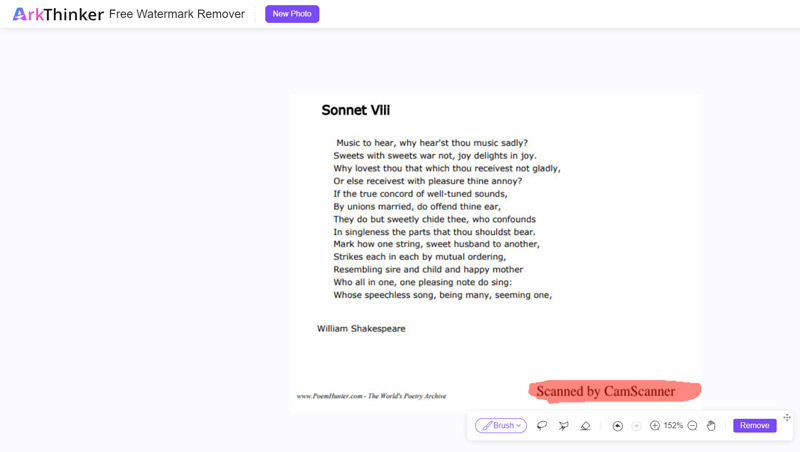
После автоматического удаления водяного знака вы можете просмотреть результат. Если вас это не устраивает, просто повторяйте шаги по выбору инструмента «Кисть», чтобы стереть область водяного знака, пока не будете удовлетворены.
Наконец, экспортируйте изображение CamScanner без водяного знака, щелкнув значок Скачать кнопка.
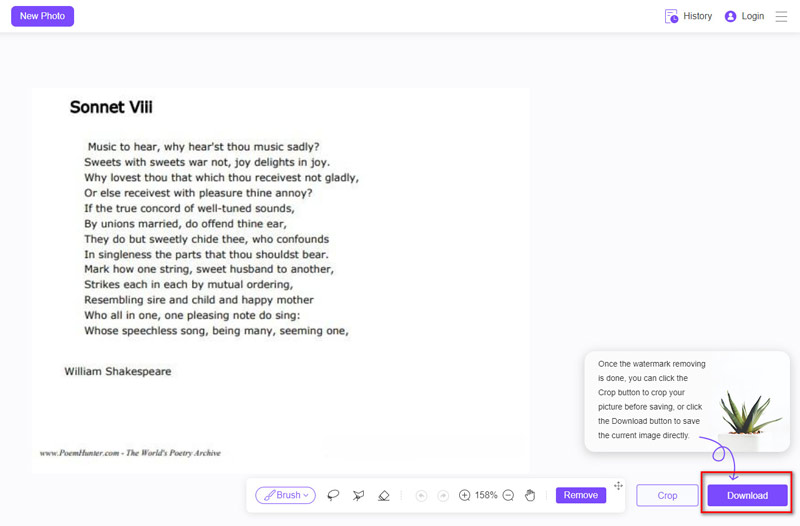
Вам необходимо войти в этот инструмент, если размер файла изображения CamScanner превышает 5 МБ. Но его по-прежнему можно использовать бесплатно и сэкономить в кармане.
Часть 3. Как бесплатно удалить водяной знак CamScanner из PDF Online
Аналогичным образом, если вы хотите удалить водяной знак из PDF-файла CamScanner, вы можете попробовать другой бесплатный онлайн-инструмент — pdfFiller. Это онлайн-инструмент, предназначенный для легкого удаления водяных знаков из PDF-файлов. Помимо удаления водяных знаков, pdfFiller предоставляет ряд функций, таких как ввод текста, стирание, выделение и рисование в процессе редактирования.
Импортируйте PDF-файл CamScanner, перетащив его с локального диска на свой компьютер или загрузив из таких облачных сервисов, как Dropbox, Google Drive, OneDrive или других.
В процессе редактирования документа просто дважды щелкните водяной знак CamScanner, а затем выберите Стереть значок, чтобы эффективно удалить водяной знак из PDF-файла.
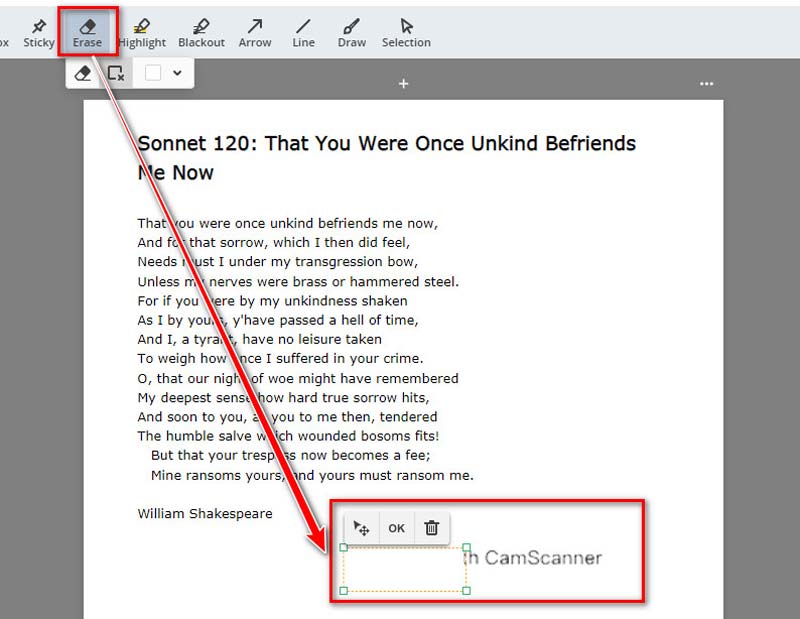
После удаления водяного знака CamScanner вы можете либо поделиться PDF-файлом CamScanner без водяного знака, либо сохранить его как файл PDF.
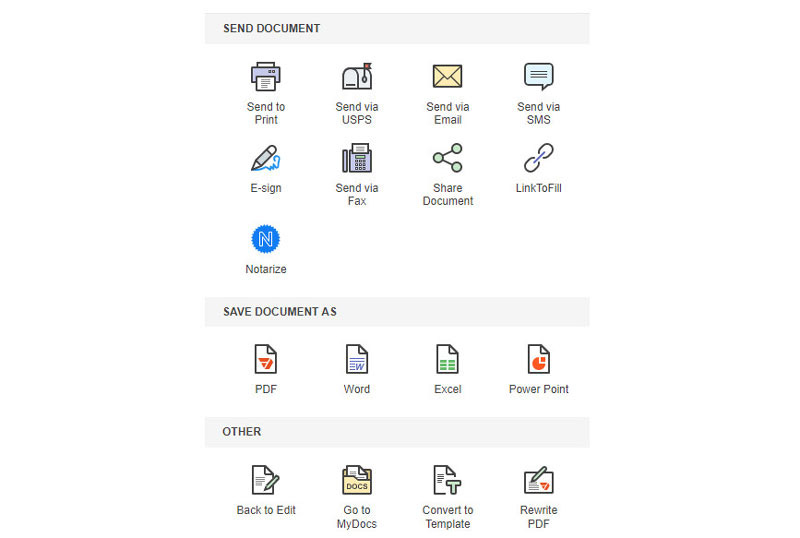
Обратите внимание, что для доступа к этой услуге и экспорта PDF-файла вам необходимо зарегистрироваться на веб-сайте. Необходима подписка по цене от $9 в месяц. Кроме того, время обработки удаления водяного знака CamScanner зависит от размера файла и скорости подключения к Интернету. Чтобы удалить водяной знак на вашем мобильном телефоне, вам следует использовать приложение для удаления водяных знаков.
Часть 4. Часто задаваемые вопросы
Безопасно ли использовать CamScanner?
CamScanner устранил предыдущие проблемы безопасности, связанные с вредоносным ПО, обнаруженным в некоторых версиях приложения. После удаления из Google Play Store в 2019 году из-за обнаружения вредоносного кода в сторонней рекламной библиотеке CamScanner заявил, что удалил вредоносный код и усилил меры безопасности. Последующие версии приложения были восстановлены в Play Store. Как и любое другое приложение, рекомендуется загружать его из надежных источников и учитывать дополнительные меры безопасности для конфиденциальных документов.
Должен ли я платить за базовую версию CamScanner?
CamScanner предлагает базовую версию, которую пользователи могут использовать бесплатно. Эта базовая версия предоставляет основные функции сканирования и ограниченные возможности облачного хранилища. Пользователи могут получить доступ к основным функциям без необходимости платить за приложение, но они могут столкнуться с определенными ограничениями и рекламой.
Каковы ограничения бесплатной версии CamScanner?
Ограничения бесплатной версии CamScanner часто включают водяные знаки, сканирование более низкого качества, ограниченные инструменты редактирования, меньший объем облачного хранилища и наличие водяных знаков на отсканированных документах. Кроме того, пользователи бесплатной версии могут столкнуться с рекламой внутри приложения. Эти ограничения обычно устраняются в премиум-версии, которая предлагает более полный набор функций и снимает эти ограничения.
Заключение
Использовать отсканированные CamScanner PDF-файлы или файлы изображений без водяных знаков в личных целях очень просто. В этой статье рассказывается о бесплатных методах и методах подписки, позволяющих сделать это. Однако следует соблюдать законность Удаление водяных знаков CamScanner Условиям обслуживания приложения и соблюдению прав интеллектуальной собственности. Хотя удаление водяного знака без разрешения может показаться быстрым решением, оно сопряжено с юридическими рисками и потенциальными последствиями.
Что вы думаете об этом посте. Нажмите, чтобы оценить этот пост.
Отличный
Рейтинг: 4.9 / 5 (на основе 473 голоса)
Найдите больше решений
2 эффективных способа удалить водяные знаки изображений и текста из PNG Что и как использовать водяной знак на фотографии Как удалить водяной знак с престижных портретов Различные способы изменить разрешение изображения на Android 2 способа удалить водяной знак с фотографий iStock 3 эффективных способа удалить водяной знак из PowerPointСоответствующие статьи
- Редактировать изображение
- Как редактировать и обрезать анимированные GIF-файлы: 4 эффективных способа
- 10 конвертеров GIF для преобразования изображений/видео в GIF-файлы
- Лучшие инструменты для редактирования GIF, подходящие для любых компьютеров и устройств
- Как сделать GIF из изображений на рабочем столе и мобильном телефоне
- Быстрые шаги по добавлению текста в GIF с помощью инструментов создания подписей
- Добавьте музыку в GIF: включите музыку в свой GIF после конвертации
- GIF Resizer: идеальные инструменты для изменения размера анимированного GIF
- [6 инструментов] Как настроить смену цикла GIF и воспроизводить его вечно
- GIF Cutter: как вырезать GIF простыми и быстрыми методами
- Как удалить водяной знак Alamy с изображений (100% работает)



